发布日期: 2019-10-29 作者:系统之家 来源:http://www.jzjq.net
你是否遇到过win10系统下载K8录音软件后电脑会发生刺耳声音的问题。那么出现win10系统下载K8录音软件后电脑会发生刺耳声音的问题该怎么解决呢?很多对电脑不太熟悉的小伙伴不知道win10系统下载K8录音软件后电脑会发生刺耳声音到底该如何解决?其实只需要1、由于我的笔记本一直处于尖锐异响的情况下,所以我首先将笔记本的音量降到最低或者直接点击对扬声器设置为静音; 2、但我们要正常的使用笔记本就不能让笔记本一直处于静音的状态。接下来小编就为大家介绍一劳永逸的解决办法。首先鼠标点击桌面右下方的喇叭符号;就可以了。下面小编就给小伙伴们分享一下win10系统下载K8录音软件后电脑会发生刺耳声音的详细步骤:
解决方法如下:
1、由于我的笔记本一直处于尖锐异响的情况下,所以我首先将笔记本的音量降到最低或者直接点击对扬声器设置为静音;

2、但我们要正常的使用笔记本就不能让笔记本一直处于静音的状态。接下来小编就为大家介绍一劳永逸的解决办法。首先鼠标点击桌面右下方的喇叭符号;

3、接着会弹出一个小窗口,继续点击小窗口中的养扬声器符号;
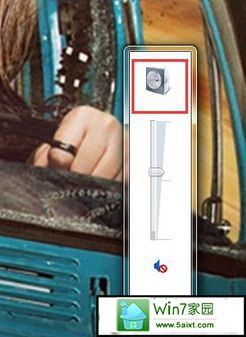
4、接下来会弹出【扬声器属性】对话框,在对话框中点选上方的【级别】选项;
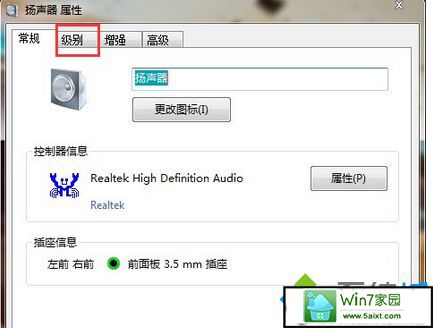
5、在【级别】界面中将麦克风设置为静音;
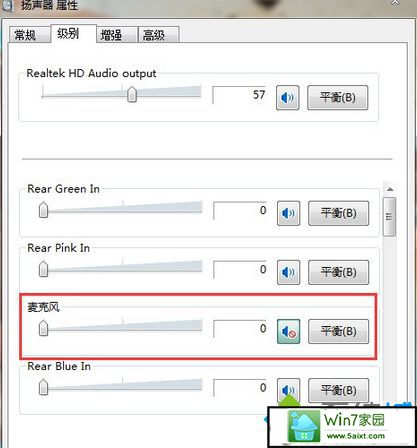
6、然后试着把扬声器的声音慢慢调到最大,完全没有刺耳的啸叫声音了!

关于win10系统下载K8录音软件后电脑会发生刺耳声音的解决方法分享到这里了,下次在遇到一样问题时,直接参考上述教程内容解决即可。